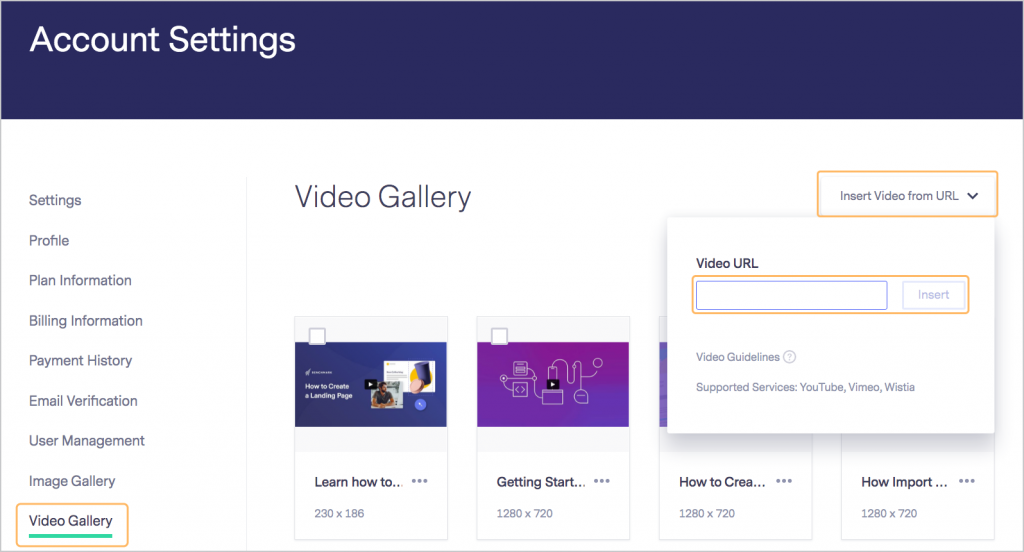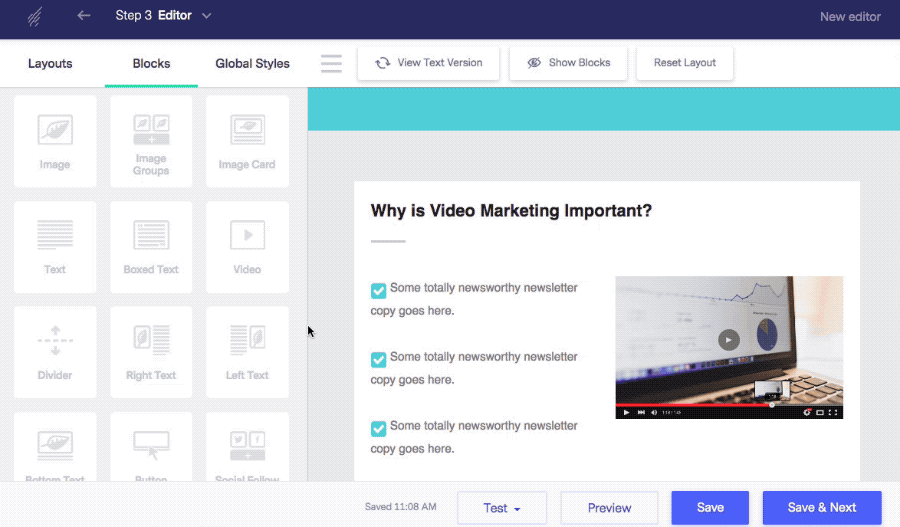如何新增影片
媒體走廊
更新日期 28 十月, 2022
要在您的郵件或著陸頁插入影片,您需要將影片的 URL 新增到影音走廊。根據 Litmus 調查,新增影片到郵件可以提高多達 200~300% 的網站造訪率,提高超過 60% 的點擊率!閱讀更多關於影片的行銷技巧。
本篇文章討論主題:
影音走廊
- 登入您的 Benchmark 帳戶。
- 接著,點擊使用者名稱。
- 選擇圖庫。然後點擊「影音走廊」。
- 現在,您可以點擊「插入影片URL」。
- 輸入影片的 URL。
- 點擊「插入」按鈕。
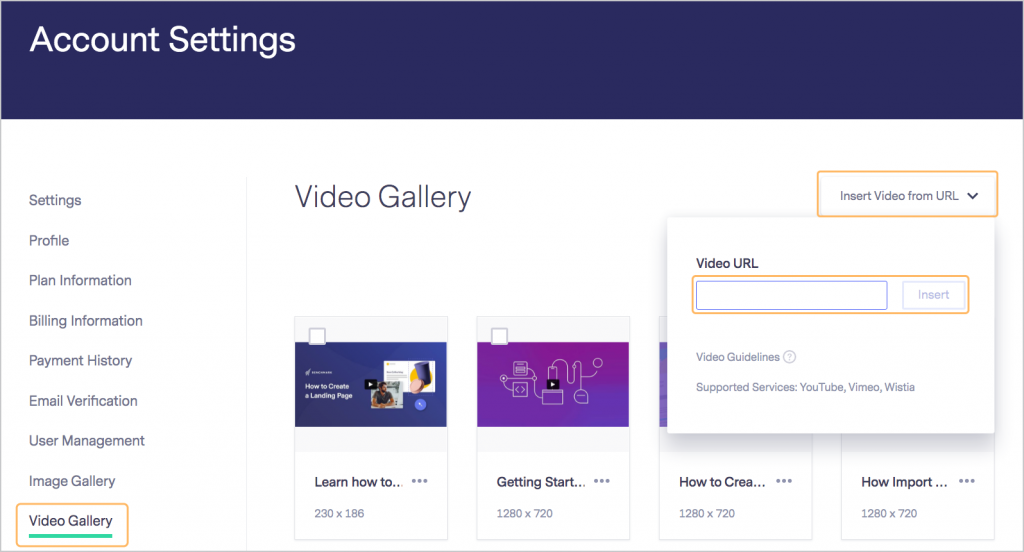
影片縮圖會儲存在影音走廊,但影片仍然是存放在原始的託管平台。
返回頁首
拖曳式編輯器
- 建立郵件,或開啟已建立的郵件。
- 在編輯器步驟拖曳影片區塊到郵件。
- 點擊「連接至影片」。
- 現在,在插入影片 URL 區塊新增連結,點擊「插入」。
影片的圖像就會顯示在您的郵件。
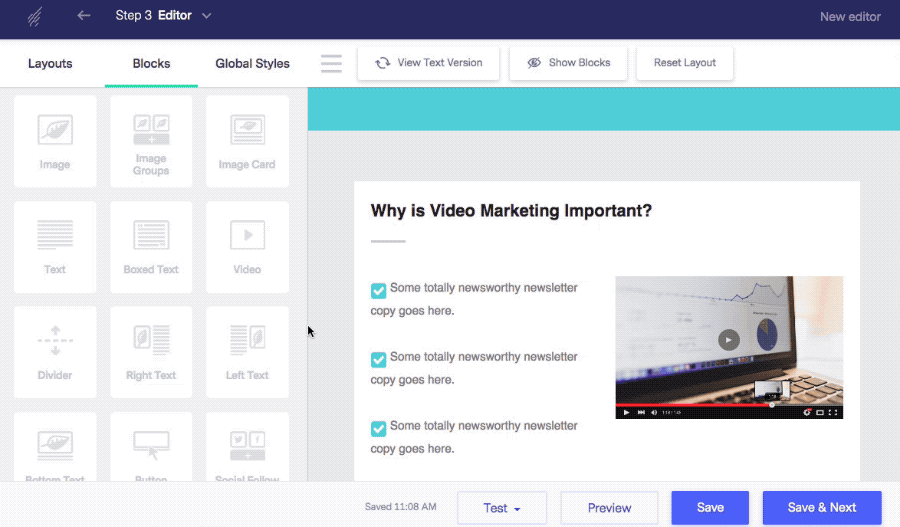
影片的圖像就會顯示在您的郵件。
返回頁首
上傳影片到著陸頁
要新增影片到您的著陸頁,依照下列步驟操作:
- 拖曳區塊到著陸頁,放在您想要的位置。
- 在新增的區塊看到「連結至影片」選項並點擊。
- 您可以從您的影音走廊選擇影片,或點擊「插入影片URL」選項,在方框內貼上影片 URL,點擊「插入」並上傳新的影片。
- 影片會顯示在排版區域內。現在,您可以自訂影片區塊。
返回頁首
為什麼郵件內無法播放影片
值得注意的是,雖然您可以在郵件內嵌影片,但郵件內的影片本身不會播放。相反的,影片會以帶有播放按鈕的圖片顯示。點擊播放按鈕時,收件人會被引導到影片存放的網站。
出於收件匣安全性的理由,大部分的 ISP 不支援在收件匣播放影片。很可惜,收件人無法避免這個問題,我們希望不久的將來,ISP 可以找到方法在郵件內播放影片。
如果您想要收件人在您的網站或著陸頁瀏覽影片,而不是在託管的網站上瀏覽,您可以建立帶有按鈕的圖片,連結到任何地方。想了解如何新增連結到圖片,點擊此處。
返回頁首
支援的影片服務
您可以從下列服務新增影片:
由於影片不是存放在 Benchmark 端,您必須小心,絕對不可以從託管的網站上刪除影片檔案。在託管的網站刪除或更改影片 URL 會造成影片重新導向失敗。
返回頁首
更多關於影片
- 插入影片到郵件內,代表您同意您有權利使用及複製該影片,但影片不得包含被禁止的內容。
- 如果您的影片長度低於 10 秒而且想要在郵件內播放,我們推薦您改用 GIF 檔案。點擊此處,了解如何新增 GIF 動畫到您的郵件。
- 如果您想了解如何分享影片給子帳戶,點擊此處。
返回頁首
關於影片或顯示的任何問題,請隨時透過電子郵件、線上客服或電話與我們的支援團隊聯絡。